- Autor Jason Gerald [email protected].
- Public 2023-12-16 11:06.
- Última modificación 2025-01-23 12:15.
YouTube es un sitio de transmisión de videos que permite a las personas crear y cargar videos. Puede ver millones de videos diferentes o cargar los suyos propios para compartirlos con el mundo. Si el contenido que subes es lo suficientemente bueno, ¡incluso puedes ganar dinero!
Paso
Parte 1 de 3: Ver videos
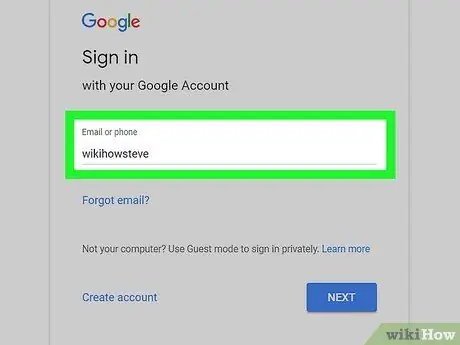
Paso 1. Inicie sesión con su cuenta de Google
Al iniciar sesión, obtiene varios beneficios, que incluyen la posibilidad de comentar, guardar videos para verlos más tarde, suscribirse a canales y cargar sus propios videos.
Cree una cuenta de Google de forma gratuita si desea acceder a todas las funciones de YouTube. Las cuentas de YouTube ya no están separadas de las cuentas de Google en general
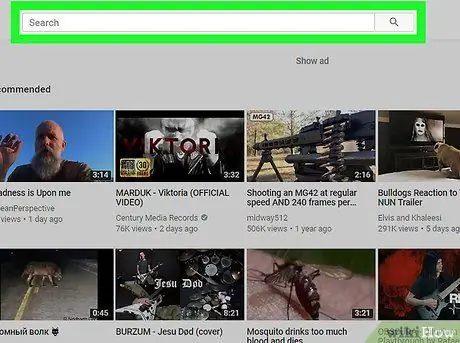
Paso 2. Utilice la barra de búsqueda para buscar videos
La barra de búsqueda de YouTube funciona igual que la barra de búsqueda de Google y mostrará resultados predictivos de su búsqueda. Al buscar un video, generalmente puede ingresar un término relacionado si no conoce el título. Los videos con buenas etiquetas y descripciones aparecerán en muchas búsquedas relacionadas. También puede utilizar operadores de búsqueda para realizar búsquedas más específicas.
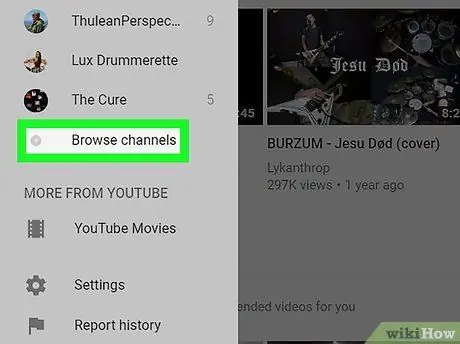
Paso 3. Explore los canales de YouTube
Si no sabe exactamente lo que está buscando, puede explorar el contenido más popular en YouTube marcando las diferentes categorías. Haga clic en el botón "Examinar canales" en el menú de navegación de la izquierda. Los canales están agrupados por categoría, lo que le permite ver rápidamente los canales más populares según sus intereses favoritos.
Los canales de YouTube son páginas creadas por personas, grupos o empresas. Este canal almacena todo el contenido subido para los propietarios del canal y actúa como una página de perfil para todos los usuarios de YouTube
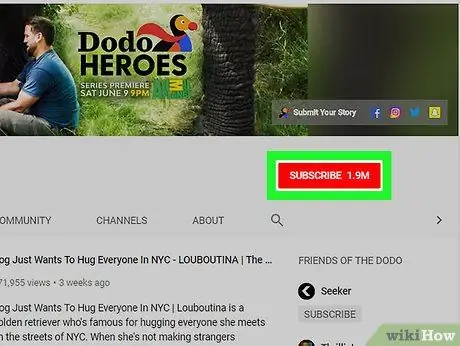
Paso 4. Suscríbase a sus canales favoritos
Suscribirse a un canal le alertará cada vez que se suba un nuevo video al canal. Para suscribirse a un canal, haga clic en el botón rojo "Suscribirse" debajo de un video de ese canal, o haga clic en el botón "Suscribirse" en la página de su canal.
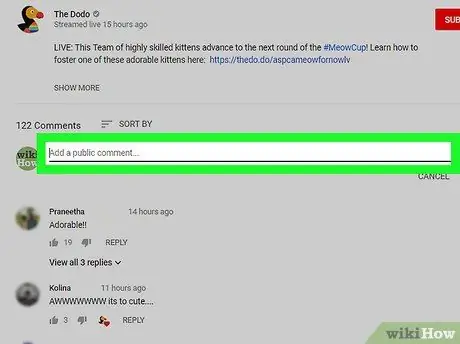
Paso 5. Deja un comentario
Si ha iniciado sesión, puede comentar los videos que tienen habilitados los comentarios. Dile a la persona que subió el video que su video es útil, divertido o de muy buena calidad. Los comentarios en YouTube pueden ser realmente malos, así que mantén tu actitud y respétala. Para dejar un comentario, haga clic en el campo "Comparta sus pensamientos" debajo del video e ingrese su comentario. También puede responder al comentario de otra persona haciendo clic en el enlace "Responder" debajo del comentario de esa persona.
No todos los videos tienen habilitados los comentarios
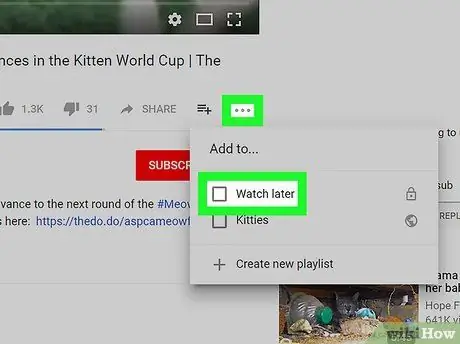
Paso 6. Agrega el video a tu lista "Ver más tarde"
¿Encontraste un gran video pero no tienes tiempo para verlo ahora? Agrega el video a tu lista Ver más tarde para que puedas acceder a él rápidamente en cualquier momento. Debajo del nombre del video, haz clic en el botón "+ Agregar a" y selecciona la lista "Ver más tarde" u otra lista de reproducción.
Parte 2 de 3: Carga de videos
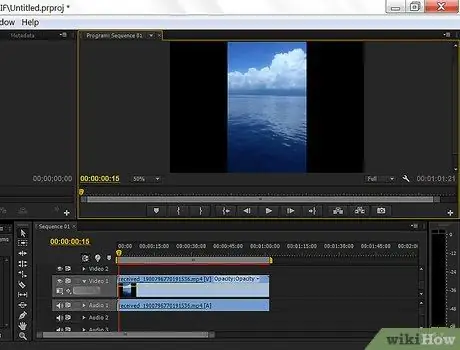
Paso 1. Edite el video antes de subirlo
YouTube tiene varias herramientas de edición de video, pero puede hacer mucho más si edita antes de cargar. Consulte esta guía para obtener detalles sobre cómo editar videos para YouTube.
- Puede usar un software de edición de video para combinar varios clips en un solo video. Esto es ideal para editar varias tomas de video juntas o para compilar varios videos.
- El video no puede durar más de 15 minutos si su cuenta no está verificada. Puede verificar su cuenta proporcionando a YouTube su número de teléfono móvil. YouTube le enviará un código, que luego podrá ingresar para verificar su cuenta.
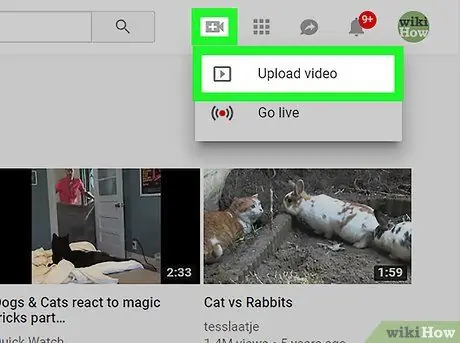
Paso 2. Sube el video
Cuando lo cargue, se agregará a su canal personal. No tiene que hacer nada para configurar un canal para subir videos. Más adelante, si decides tomarte el video en serio, puedes comenzar a personalizar tu canal y generar suscriptores (consulta la siguiente sección).
- Consulte esta guía para realizar cargas desde una computadora.
- Consulte esta guía para realizar cargas desde un dispositivo móvil.
- También puede grabar directamente desde una cámara web (cámara web) omitiendo el proceso de carga. Puede usar el editor de video de YouTube para realizar cambios menores en el video una vez que haya terminado de grabar.
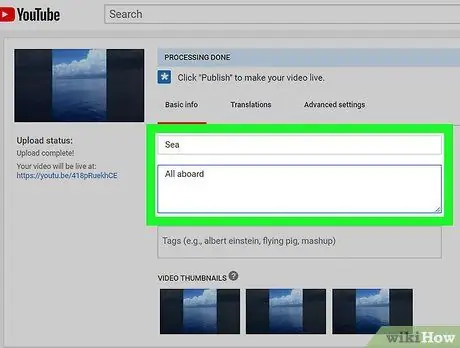
Paso 3. Agregue título y descripción
Un buen título y una buena descripción pueden marcar una gran diferencia a la hora de atraer a una audiencia. Asegúrate de que el título y la descripción sean relevantes para el contenido del video, o muchas personas no verán tu video.
La descripción aparecerá debajo del video cuando alguien lo vea. Utilice la descripción para proporcionar más detalles sobre aspectos del video, vincular a sitios relacionados o explicar cualquier otra cosa que desee sobre el video
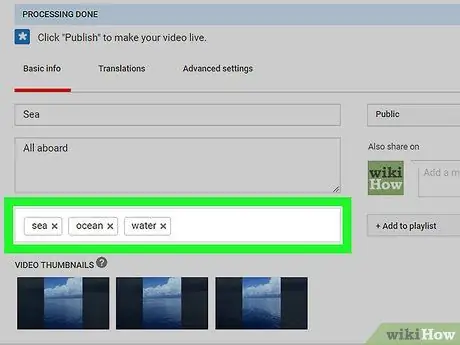
Paso 4. Agregue etiquetas
Las etiquetas ayudan a que sus videos aparezcan en los resultados de búsqueda y como videos relacionados. Las etiquetas son palabras o frases cortas que actúan como descripciones breves. Utilice las palabras más comunes asociadas con su video ("genial", "gracioso", "animal", "cómo", etc.). Un buen etiquetado puede aumentar la cantidad de vistas que obtiene su video.
No se exceda etiquetando demasiados o creando etiquetas engañosas, porque la función de búsqueda de YouTube lo penalizará y no mucha gente verá sus videos
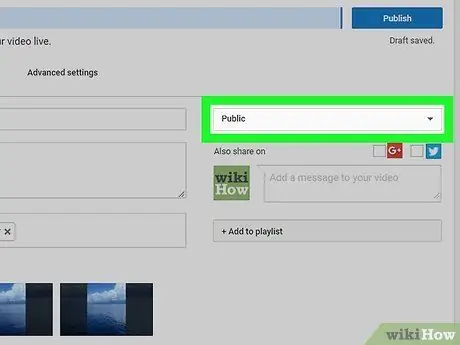
Paso 5. Establezca la configuración de privacidad de su video
Al cargar videos, tiene tres opciones básicas de privacidad. Puede configurarlo para que cualquiera pueda buscar su video, su video solo se pueda ver ingresando una URL, o el video es privado y solo los usuarios que usted permita pueden ver el video.
Si configura un video como "Privado" y desea compartirlo con personas específicas, deben tener una cuenta de Google
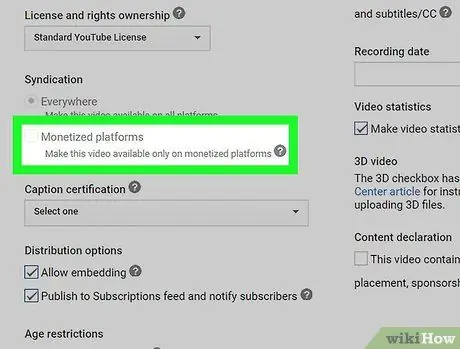
Paso 6. Gana dinero con tus videos
Si cumple con los requisitos, puede ganar dinero mostrando anuncios en sus videos. Es posible que ganes poco o nada si las visualizaciones de tus videos son pequeñas, pero los grandes nombres de YouTube ganan cientos de millones de dólares cada año. Consulte esta guía para obtener más detalles sobre cómo monetizar sus videos.
Si realmente desea ganar dinero, debe configurar su canal para que atraiga a los espectadores (consulte la siguiente sección)
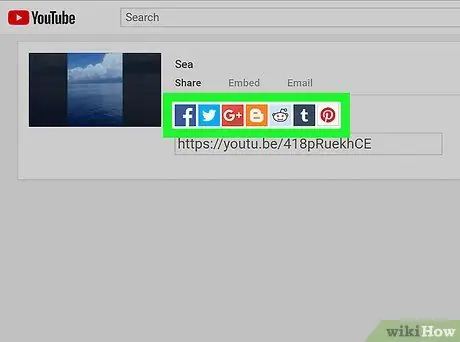
Paso 7. Comparta su video
Publique sus videos en sus redes sociales favoritas o incorpórelos a su blog. Compartir videos es el primer paso para lograr que se difundan. YouTube tiene funciones para compartir integradas para casi todas las principales redes sociales.
Si desea incrustar un video en su sitio web, YouTube le proporcionará un código que debe insertar en su sitio web
Parte 3 de 3: Creación de canales
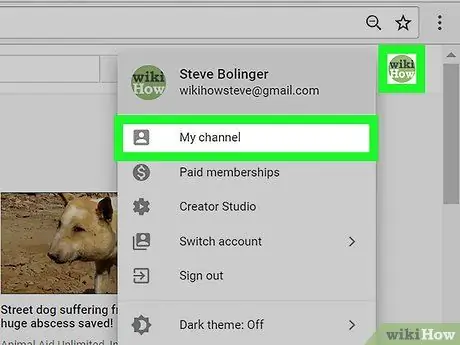
Paso 1. Comprender el propósito del canal (canales)
Un canal es su página de usuario en YouTube. Cada cuenta de YouTube viene con un canal y puede crear canales adicionales en su cuenta. Cada canal viene con una página relacionada con Google +, que le permite realizar promociones cruzadas.
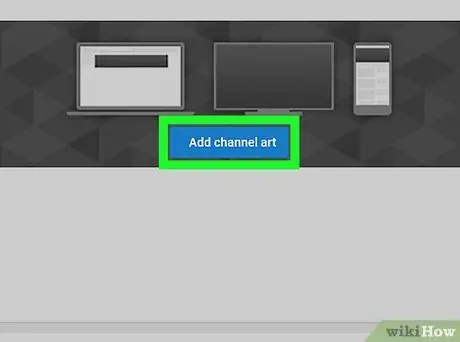
Paso 2. Agrega el diseño del canal
Este es el banner en la parte superior del canal que ayuda a diferenciar su canal de los demás y fortalece su imagen. El diseño del canal debe relacionarse con el contenido o la personalidad de su video. El diseño del canal ayudará a sus espectadores a recordar inconscientemente qué canal están viendo.
Consulte esta guía para obtener detalles sobre cómo crear arte de banner
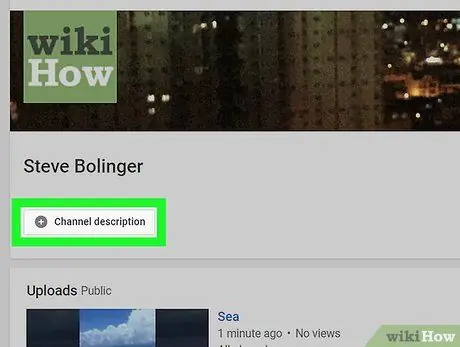
Paso 3. Describe y nombra tu canal
Una buena descripción ayudará a atraer personas a tu canal, y un nombre llamativo ayudará a las personas a recordarlo. La descripción debe incluir un enlace a su sitio web, así como una breve descripción del propósito de su canal.
Cambiar el nombre del canal cambiará el nombre de la cuenta de Google+ asociada
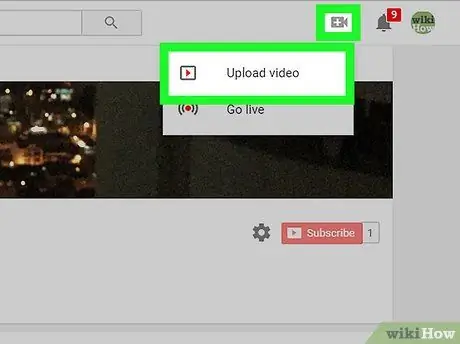
Paso 4. Desarrolle y organice su contenido
Ajustar el canal es solo el primer paso. Una vez que tenga un canal sólido, es hora de comenzar a cargar contenido y atraer a los espectadores. Hay mucho en lo que respecta a hacer crecer tu canal y aumentar los suscriptores, así que consulta la guía a continuación para obtener instrucciones más detalladas.
- Cree y publique contenido de calidad en un horario regular para construir una base de fans leales.
- Resalte sus videos y haga de su canal el destino preferido para su nicho.
- Conviértase en socio de YouTube para obtener una mayor exposición y acceder a herramientas avanzadas de creación de videos.






